- Print
- DarkLight
- PDF
JÄRJESTELMÄN MUUTOSHISTORIA
Tarkastele tehtyjä muutoksia painamalla Järjestelmän muutoshistoria  -painiketta. Järjestelmän muutoshistoria -listalla esitetään kaikki kirjatut muutokset, järjestettynä uusimman mukaan. Järjestä lista sarakeotsikkoa klikkaamalla tai valitse järjestys sarakkeen valikosta. Tarkastele kohteen nykyistä versiota valitsemalla
-painiketta. Järjestelmän muutoshistoria -listalla esitetään kaikki kirjatut muutokset, järjestettynä uusimman mukaan. Järjestä lista sarakeotsikkoa klikkaamalla tai valitse järjestys sarakkeen valikosta. Tarkastele kohteen nykyistä versiota valitsemalla  Avaa lomake hiiren oikean valikosta.
Avaa lomake hiiren oikean valikosta.
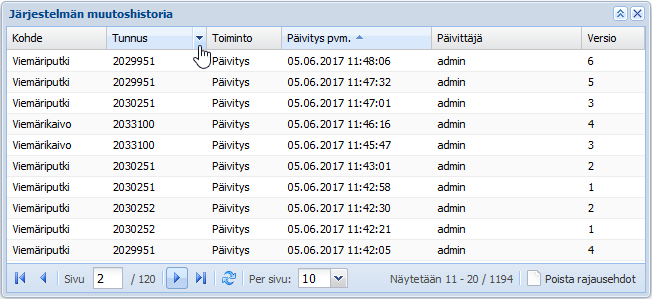
Kohteen muutosten tarkastelu
Avaa kohteen koko muutoshistoria valitsemalla hiiren valikosta  Avaa kohteen muutoshistoria. Muutoshistoria-lomake avautuu kyseinen kohderivi valmiiksi valittuna. Lue muutoshistoriasta enemmän kappaleessa Muutoshistoria.
Avaa kohteen muutoshistoria. Muutoshistoria-lomake avautuu kyseinen kohderivi valmiiksi valittuna. Lue muutoshistoriasta enemmän kappaleessa Muutoshistoria.
Muutosten palautus
Palauta muutokset seuraavasti:
- Valitse palautettavat muutokset listalta.
- Valitse
 Palauta valitut muutokset hiiren oikean valikosta.
Palauta valitut muutokset hiiren oikean valikosta. - Tarkista palautuksen onnistuminen avautuvasta yhteenvedosta.
Huomaa! Jos valitsit useamman version samasta kohteesta, vain uusin versio palautetaan.
Rajausehtojen käyttö
Rajaa Järjestelmän muutoshistoria -listalla näytettävät muutokset aktivoimalla rajausehdot sarakkeen otsikon alasvetovalikosta. Kun rajausehdot on aktivoitu, kyseisten sarakkeiden otsikot ovat lihavoituja ja kursivoituja.
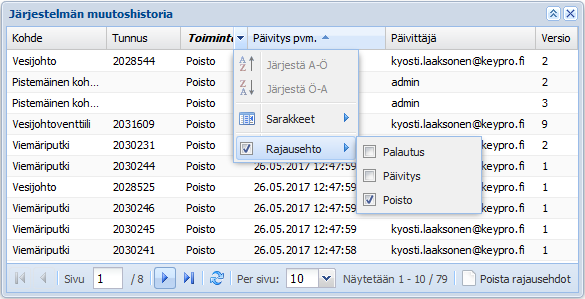
Poista yksittäinen rajausehto poistamalla valinta sarakkeen otsikon alasvetovalikosta tai paina  Poista rajausehdot -painiketta lomakkeen alareunasta, jolloin kaikki rajausehdot poistetaan.
Poista rajausehdot -painiketta lomakkeen alareunasta, jolloin kaikki rajausehdot poistetaan.
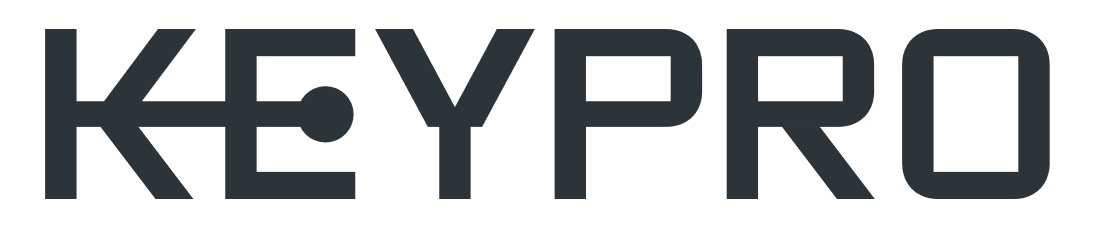
 Palauta valitut muutokset hiiren oikean valikosta.
Palauta valitut muutokset hiiren oikean valikosta.